Beste Alternative zu WooCommerce-Abonnements: Kostenpflichtige Mitgliederabonnements, eine günstigere und vollständigere Lösung
Veröffentlicht: 2023-03-30Möchten Sie Abonnementprodukte auf Ihrer WooCommerce-Website verkaufen?
Eine der beliebtesten Möglichkeiten, Abonnementprodukte in WooCommerce zu verkaufen, ist die Verwendung des WooCommerce Subscriptions-Plugins. Damit können Sie WooCommerce-Produkte mit wiederkehrenden Zahlungen erstellen, um Ihren Kunden Abonnements anzubieten.
Obwohl dies eine offizielle Erweiterung von WooCommerce ist, ist sie ziemlich teuer, insbesondere für kleine Unternehmen, die ihre erste Mitgliederseite erstellen möchten. Stattdessen empfehlen wir die Verwendung einer WooCommerce-Abonnementalternative wie kostenpflichtige Mitgliederabonnements.
In diesem Artikel stellen wir eine Alternative zu WooCommerce-Abonnements vor – kostenpflichtige Mitgliederabonnements – und sehen, wie sie in Bezug auf Features und Funktionalität abschneidet. Wir erklären auch, wie Sie das Plugin für kostenpflichtige Mitgliederabonnements verwenden können, um eine Mitgliederseite einzurichten.
Gründe für die Verwendung von Alternativen zu WooCommerce-Abonnements
Das WooCommerce Subscriptions-Plugin ist die offizielle WooCommerce-Erweiterung, mit der Ihre Kunden Produkte mit wiederkehrenden Zahlungen abonnieren können.
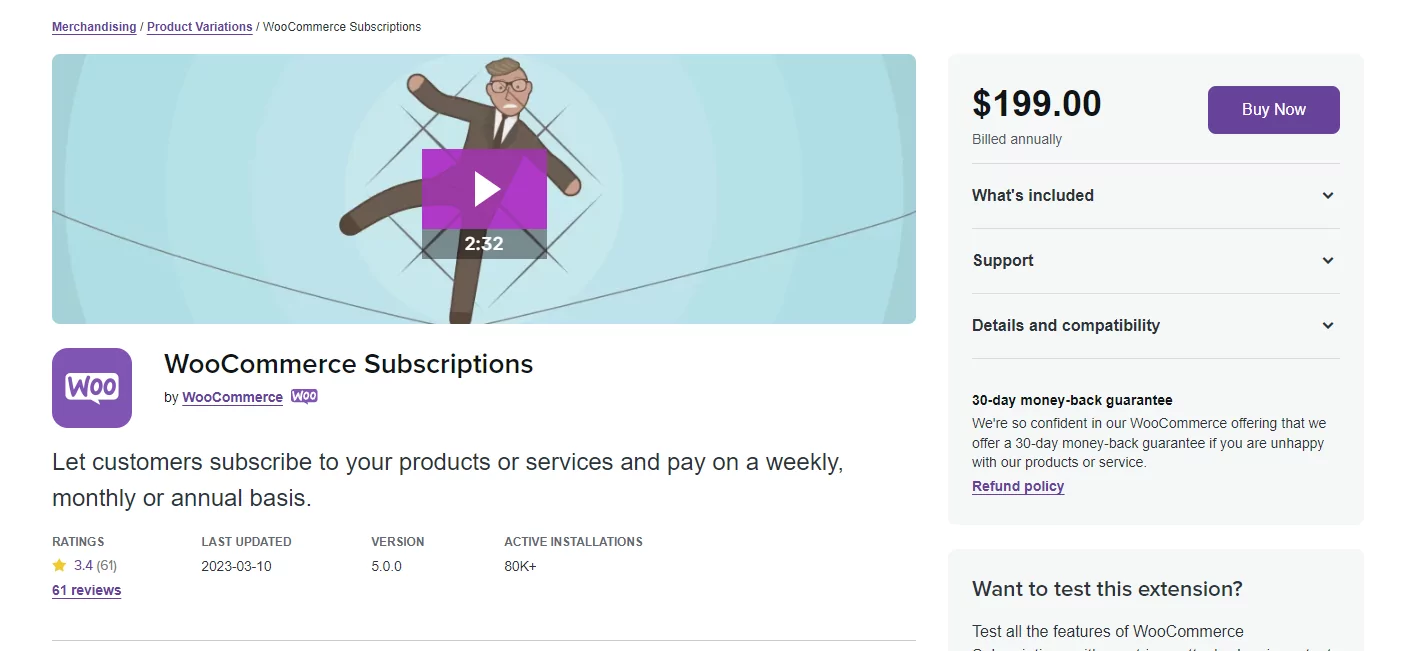
Mit dem Plugin können Sie Abonnementpläne direkt vom WordPress-Admin-Dashboard aus manuell upgraden und downgraden. Darüber hinaus bietet WooCommerce Subscriptions detaillierte Berichte und Analysen, mit denen Sie die Leistung Ihrer Mitgliederseite verfolgen können.
Obwohl es sich um ein großartiges Plugin handelt, das Ihrer WooCommerce-Site Abonnementfunktionen hinzufügt, fehlen ihm einige wichtige Bereiche.
Für den Anfang ist es nicht sehr benutzerfreundlich und wird nicht für technisch nicht versierte Benutzer empfohlen. Darüber hinaus müssen Sie wichtige Mitgliederseiten wie die Abonnementregistrierungsseite oder die Anmeldeseite des Mitgliedskontos entweder mithilfe von Blöcken oder Code selbst manuell erstellen. Schließlich verfügt das Plugin über eingeschränkte Inhaltsbeschränkungsoptionen, die für jede Abonnement- oder Mitgliedschaftsseite unerlässlich sind.
Einer der Hauptgründe, warum die meisten Benutzer nach einer WooCommerce-Abonnement-Alternative suchen, ist der hohe Preis. Die Lizenz kostet Sie 199 US-Dollar pro Jahr, was angesichts der angebotenen Funktionen eine Menge ist.
Die beste Alternative zu WooCommerce-Abonnements: Bezahlte Mitgliederabonnements
Das Plugin für bezahlte Mitgliederabonnements ist die beste Alternative zu WooCommerce-Abonnements, mit der Sie innerhalb weniger Minuten eine vollwertige Abonnementseite erstellen können.

Bezahlte Mitgliedsabonnements Pro
Der einfachste Weg, Abonnements auf Ihrer WordPress-Mitgliederseite zu erstellen und zu verkaufen.
Holen Sie sich das PluginOder laden Sie die KOSTENLOSE Version herunter
Im Vergleich zu WooCommerce-Abonnements sind kostenpflichtige Mitgliederabonnements viel einfacher zu verwenden, selbst wenn Sie zum ersten Mal eine Mitgliederseite erstellen. Die meisten wichtigen Mitgliedschaftsseiten werden mithilfe von Shortcodes oder, jetzt mit den letzten Updates, Gutenberg-Blöcken automatisch für Sie erstellt. Dies macht das Einrichten einer Mitgliederseite in WooCommerce oder WordPress unglaublich einfach.
Ein weiteres herausragendes Merkmal des Plugins für kostenpflichtige Mitgliederabonnements ist, dass es umfangreiche Inhaltsbeschränkungseinstellungen bietet, die einfach einzurichten sind. Jede Seite, die Inhalte nur für Mitglieder enthält, kann mit wenigen Klicks über ein Metafeld unter der Seite oder dem Beitrag eingeschränkt werden. Im Vergleich zu WooCommerce-Abonnements ist dies ein großer Sprung, da es nur begrenzte Möglichkeiten zur Inhaltsbeschränkung bietet.
Das Beste an kostenpflichtigen Mitgliederabonnements ist, dass es mehrere Preisstufen sowie eine kostenlose Version bietet. Dies kann die perfekte skalierbare Lösung für kleine Unternehmen sein, die gerade erst anfangen.
So richten Sie eine Mitgliederseite mit kostenpflichtigen Mitgliedsabonnements ein
Hier zeigen wir Ihnen, wie Sie eine Mitgliedschaftsseite in WooCommerce mit einer Alternative zu WooCommerce-Abonnements einrichten.
Dazu benötigen Sie eine WordPress-Site mit installiertem WooCommerce-Plugin. Darüber hinaus benötigen Sie das Plugin für kostenpflichtige Mitgliederabonnements, um einen Abonnementplan zu erstellen und den Inhalt nur für Mitglieder auf Ihrer Website zu schützen.
Schritt Nr. 1: Holen Sie sich das Plugin für kostenpflichtige Mitgliederabonnements
Holen Sie sich das Plugin für kostenpflichtige Mitgliederabonnements und installieren Sie es auf Ihrer WooCommerce-Website. Sobald Sie das Plugin gekauft haben, erhalten Sie eine E-Mail mit dem Lizenzschlüssel und dem Download-Link für die ZIP-Datei des Plugins. Oder Sie können es direkt von Ihrer Kontoseite auf cozmozlsbs.com herunterladen. Stellen Sie sicher, dass Sie sowohl das Haupt-Plugin als auch die Pro-Erweiterung herunterladen.
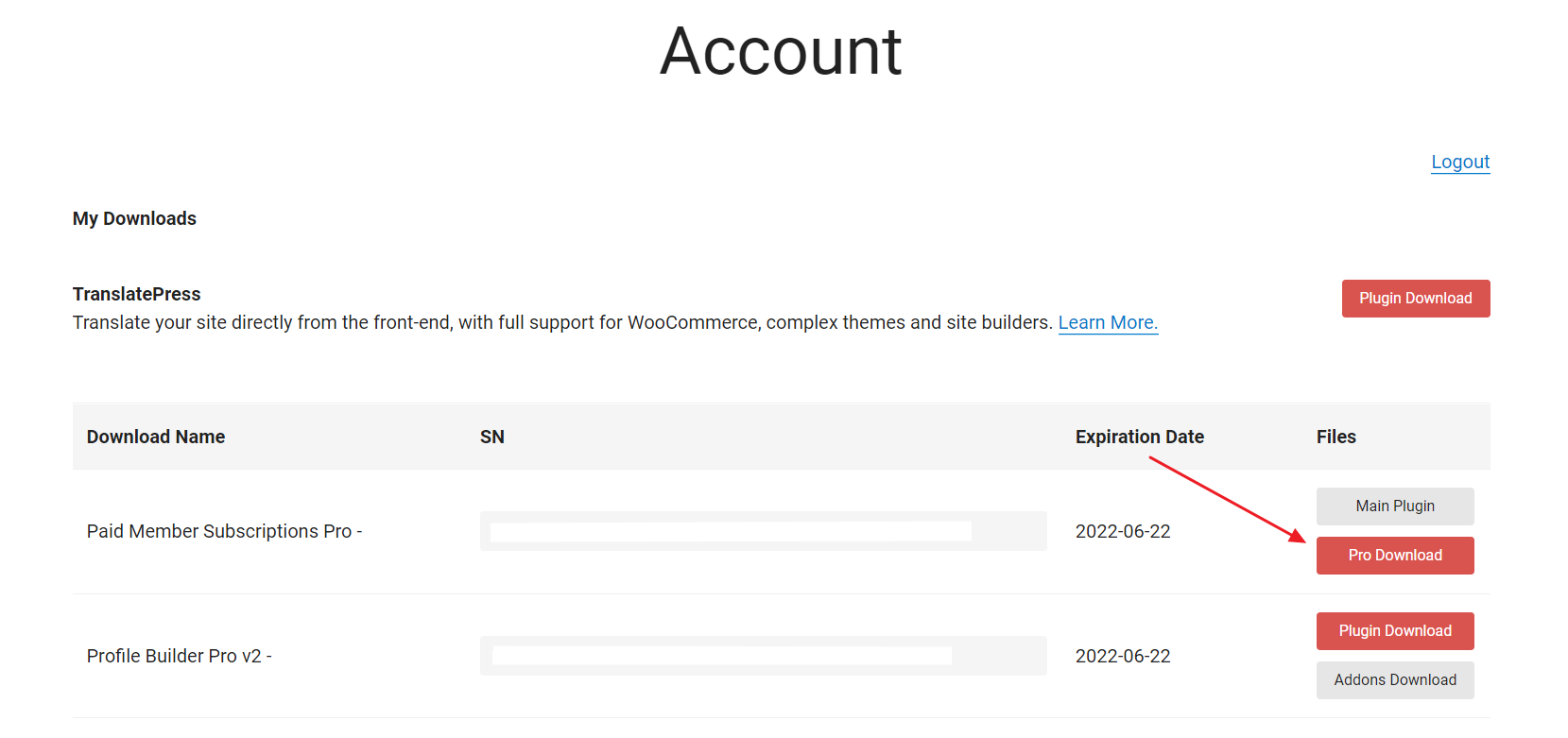
Navigieren Sie im WordPress-Admin-Dashboard zu Plugins → Neu hinzufügen .
Nachdem Sie das Plugin (beide .zip-Dateien, eine nach der anderen) auf Ihre WooCommerce-Site hochgeladen haben, klicken Sie auf die Schaltfläche Jetzt installieren und dann auf den Link Aktivieren Sie dieses Plugin , um fortzufahren. Wenn das Plugin auf Ihrer Website installiert ist, ist es an der Zeit, den Lizenzschlüssel zu aktivieren. Navigieren Sie dazu zu Bezahlte Mitgliedsabonnements → Version registrieren und fügen Sie den Lizenzschlüssel ein, den Sie zum Zeitpunkt des Kaufs erhalten haben.
Klicken Sie auf die Schaltfläche Lizenz aktivieren , um fortzufahren.
Schritt Nr. 2: Erstellen Sie einen Abonnementplan
Nachdem das Plugin für kostenpflichtige Mitgliederabonnements auf Ihrer Website installiert und aktiviert wurde, ist es an der Zeit, mit der Erstellung eines Abonnementplans zu beginnen. Navigieren Sie dazu zu Bezahlte Mitgliedsabonnements → Abonnementpläne und klicken Sie auf die Schaltfläche Neu hinzufügen .
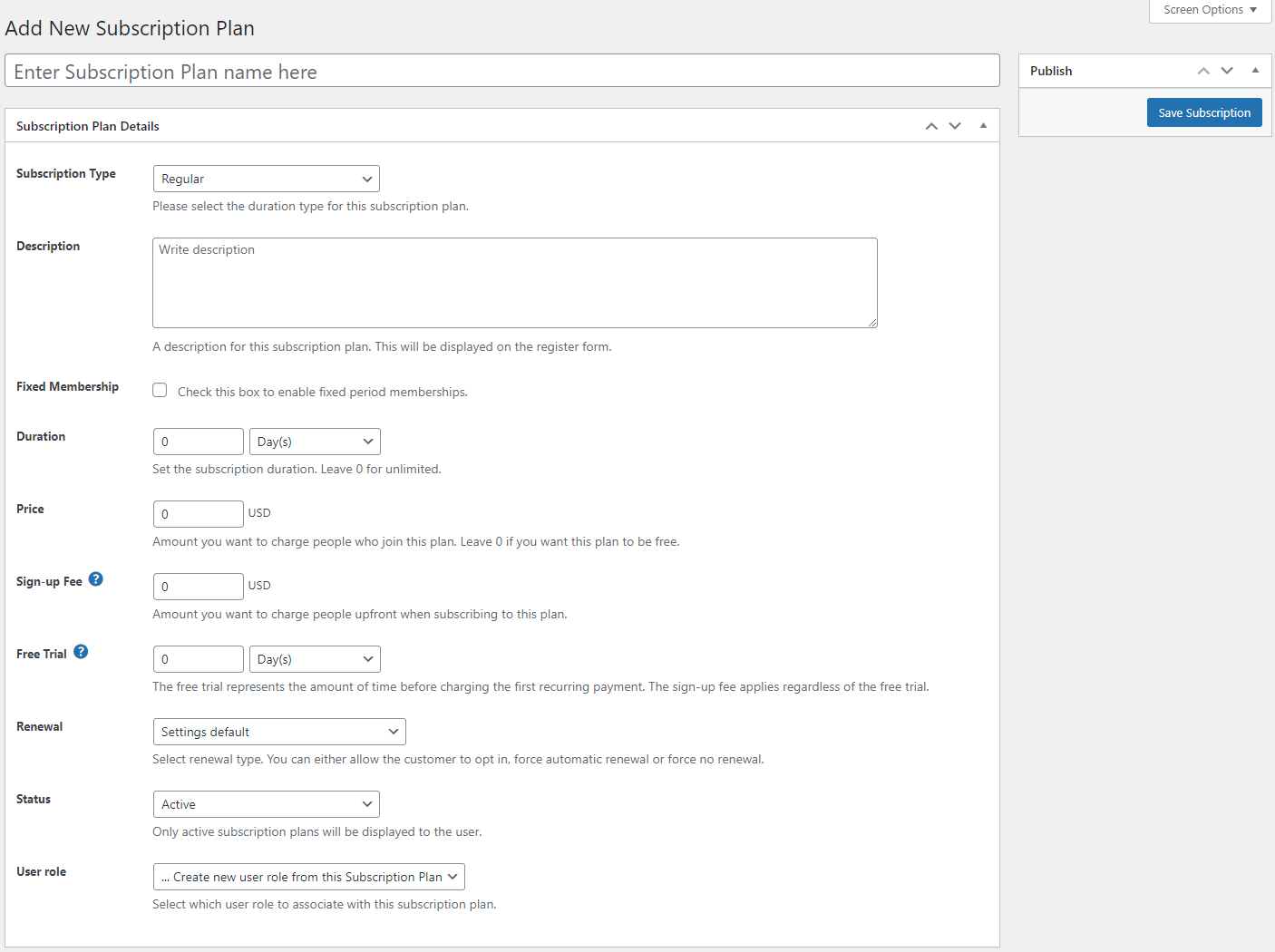
Dadurch gelangen Sie zur Seite zur Erstellung des Abonnementplans.
Details zum Abonnementplan
Geben Sie Ihrem Abonnement zunächst einen geeigneten Namen und fügen Sie eine Beschreibung hinzu, die erklärt, was Mitglieder durch den Beitritt erhalten können.
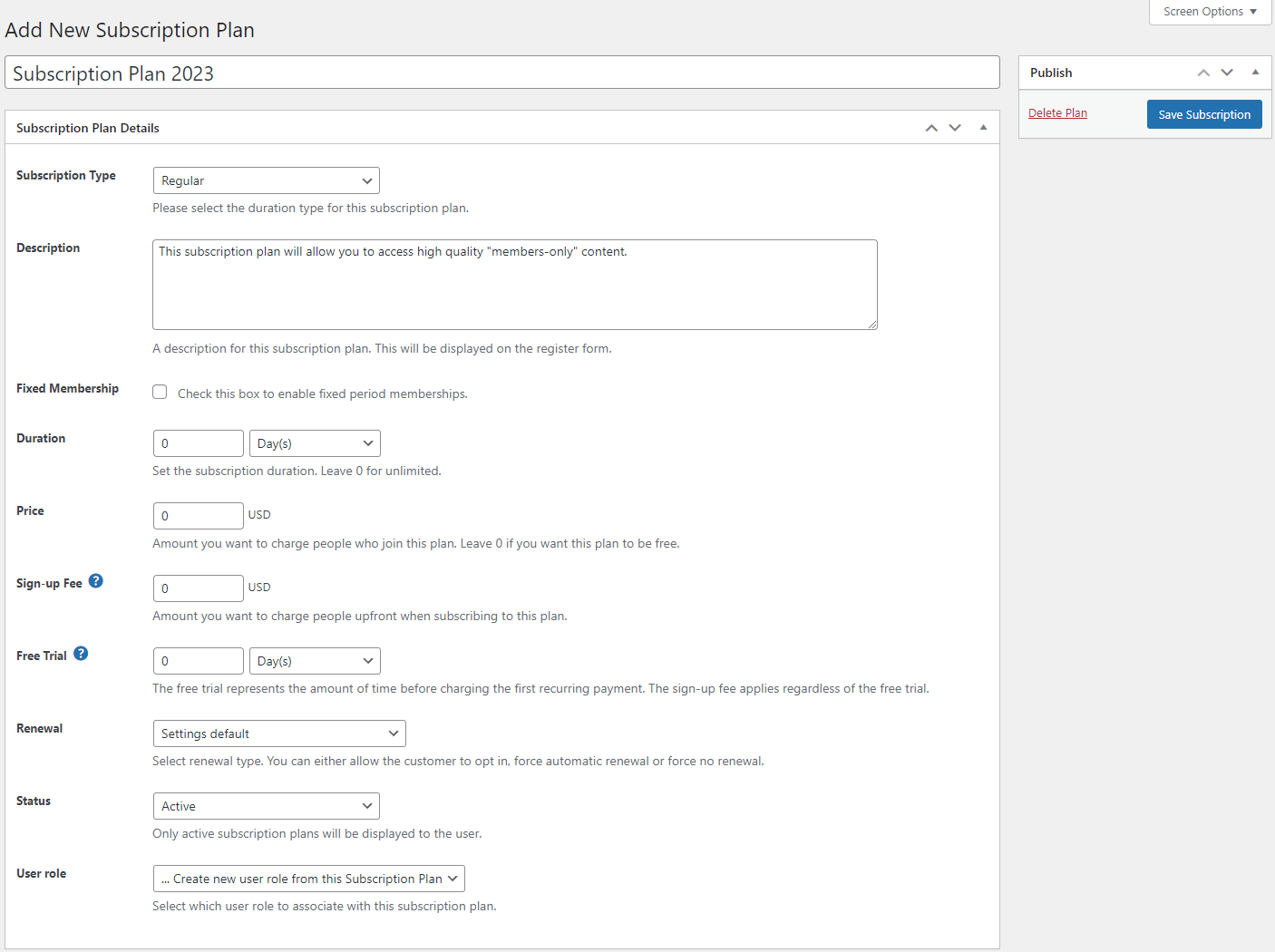
Sie können den Abonnementtyp auch von „Normal“ in „ Gruppe“ ändern, wenn Sie Organisationen und Marken, die „Sitze“ anstelle eines einzelnen Abonnements erwerben möchten, einen Abonnementplan anbieten möchten.
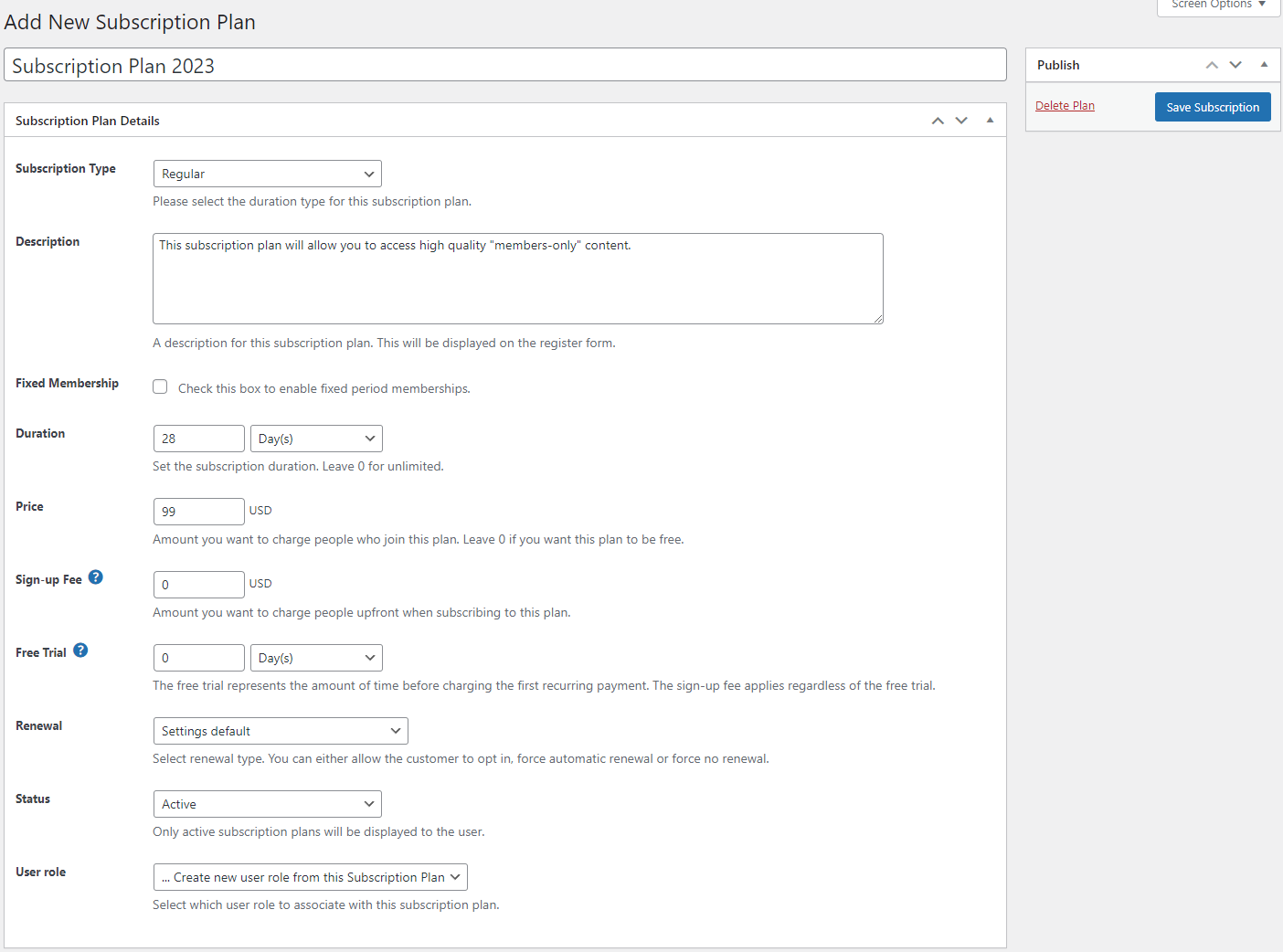
Legen Sie nun die Laufzeit und den Preis Ihres Abonnementplans fest. Mit dem kostenpflichtigen Mitgliedsabonnement können Sie auch einen Abonnementplan mit festem Zeitraum erstellen, indem Sie das Feld Feste Mitgliedschaft markieren. Dadurch wird das Feld „ Dauer“ deaktiviert und ein Feld „Ablaufdatum“ angezeigt, um anzugeben, wann der Abonnementzeitraum endet.
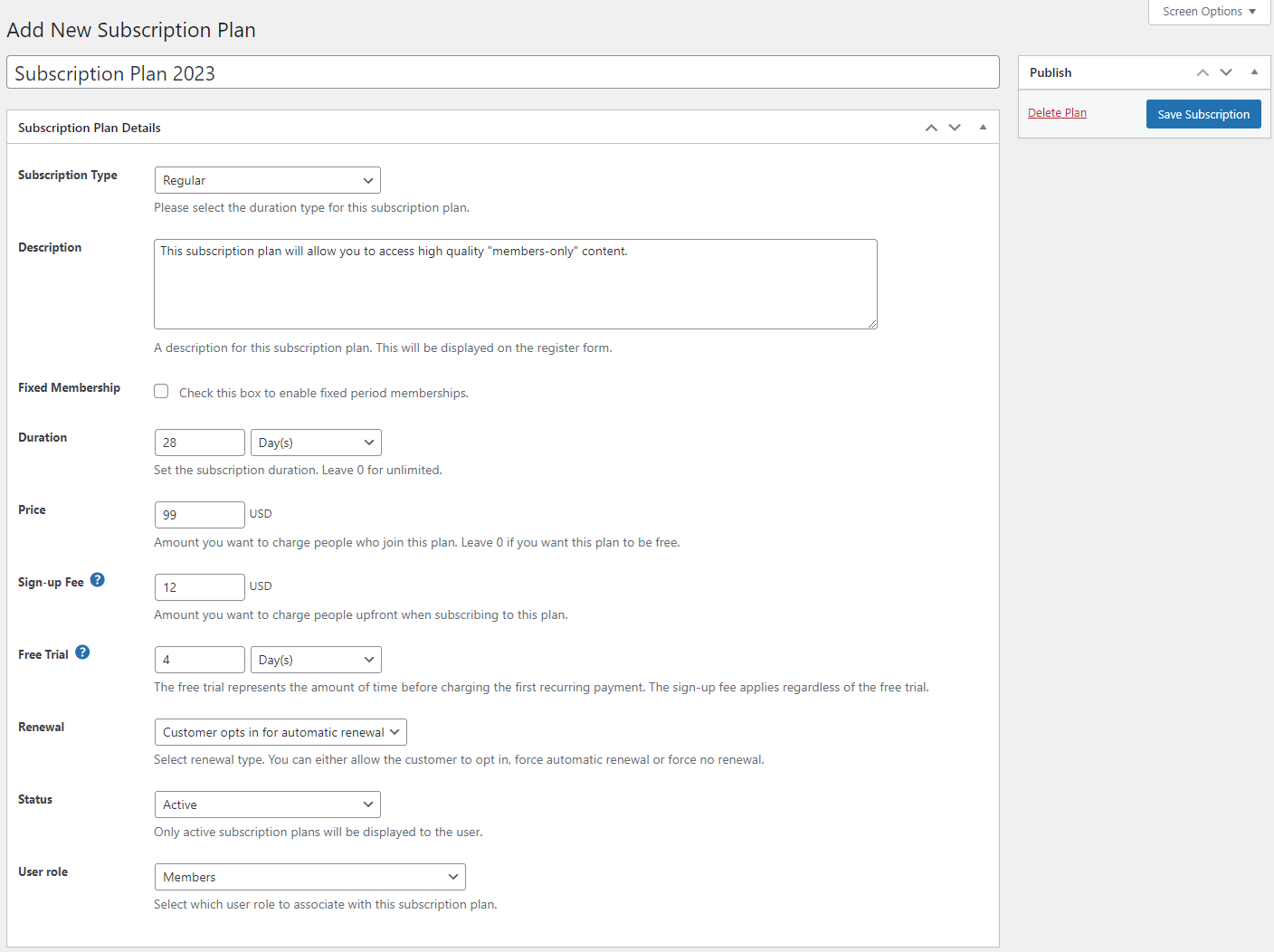
Mit dem Feld Anmeldegebühr können Sie Abonnenten bei der Anmeldung im Voraus eine kleine Gebühr berechnen. Dies ist großartig, wenn Sie auch das Feld „Kostenlose Testversion“ verwenden, um eine „gebührenfreie“ Zeit für Benutzer anzugeben, damit sie den Abonnementplan testen können, bevor ihnen der volle Betrag der Abonnementgebühr in Rechnung gestellt wird. Abonnenten müssen die Anmeldegebühr bezahlen, sobald sie das Registrierungsformular für das Abonnement einreichen. Dies kann nützlich sein, um Spam-Übermittlungen oder Benutzer zu verhindern, die den kostenlosen Testzeitraum missbrauchen.
Im Dropdown-Menü „Verlängerung“ können Sie Optionen zur Verlängerung des Abonnements angeben. Sie können Ihren Abonnenten entweder die Möglichkeit geben, sich für die automatische Verlängerung zu entscheiden, die automatische Verlängerung des Abonnements erzwingen, bis der Benutzer kündigt, oder die automatische Verlängerung vollständig deaktivieren und die Benutzer zwingen, sich selbst erneut zu abonnieren, wenn der Abonnementzeitraum endet.

Darüber hinaus können Sie über das Dropdown-Menü „Benutzerrolle“ Kunden oder Benutzern eine Benutzerrolle zuweisen, wenn sie den Abonnementplan erwerben. Wenn Sie fertig sind, stellen Sie sicher, dass Sie auf die Schaltfläche Abonnement speichern klicken, um fortzufahren.
Schritt #3: Erstellen Sie ein WooCommerce-Abonnementprodukt (optional)
Zusätzlich zum Hinzufügen eines Abonnementplans zu Ihrer Website können Sie auch ein WooCommerce-Abonnementprodukt mit kostenpflichtigen Mitgliederabonnements erstellen. Während dies für den Verkauf von Abonnementprodukten auf WooCommerce nützlich sein kann, ist es nicht unbedingt erforderlich, wenn Sie auf Ihrer Website nur die Registrierung eines Abonnementplans anbieten möchten.
Navigieren Sie dazu zu Bezahlte Mitgliederabonnements → Einstellungen und klicken Sie oben auf die Registerkarte WooCommerce-Integration .
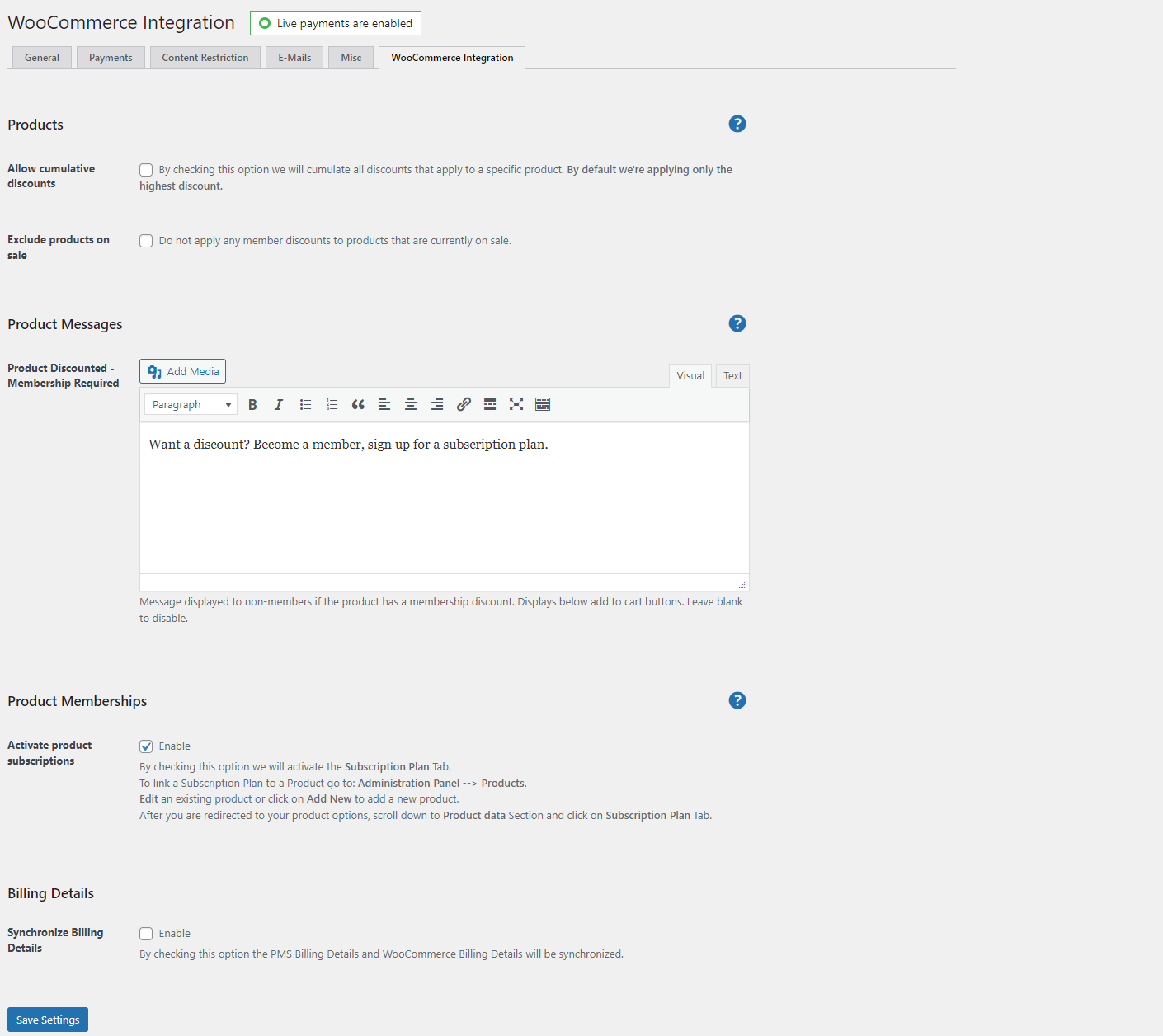
Scrollen Sie nach unten zum Abschnitt Produktmitgliedschaften und aktivieren Sie das Kontrollkästchen Produktabonnements aktivieren . Auf diese Weise können Sie ein WooCommerce-Abonnementprodukt mit einem Abonnementplan verknüpfen. Wenn Sie fertig sind, klicken Sie auf die Schaltfläche Einstellungen speichern , um fortzufahren.
Navigieren Sie nun zu Produkte → Neu hinzufügen und erstellen Sie Ihr WooCommerce-Abonnementprodukt.
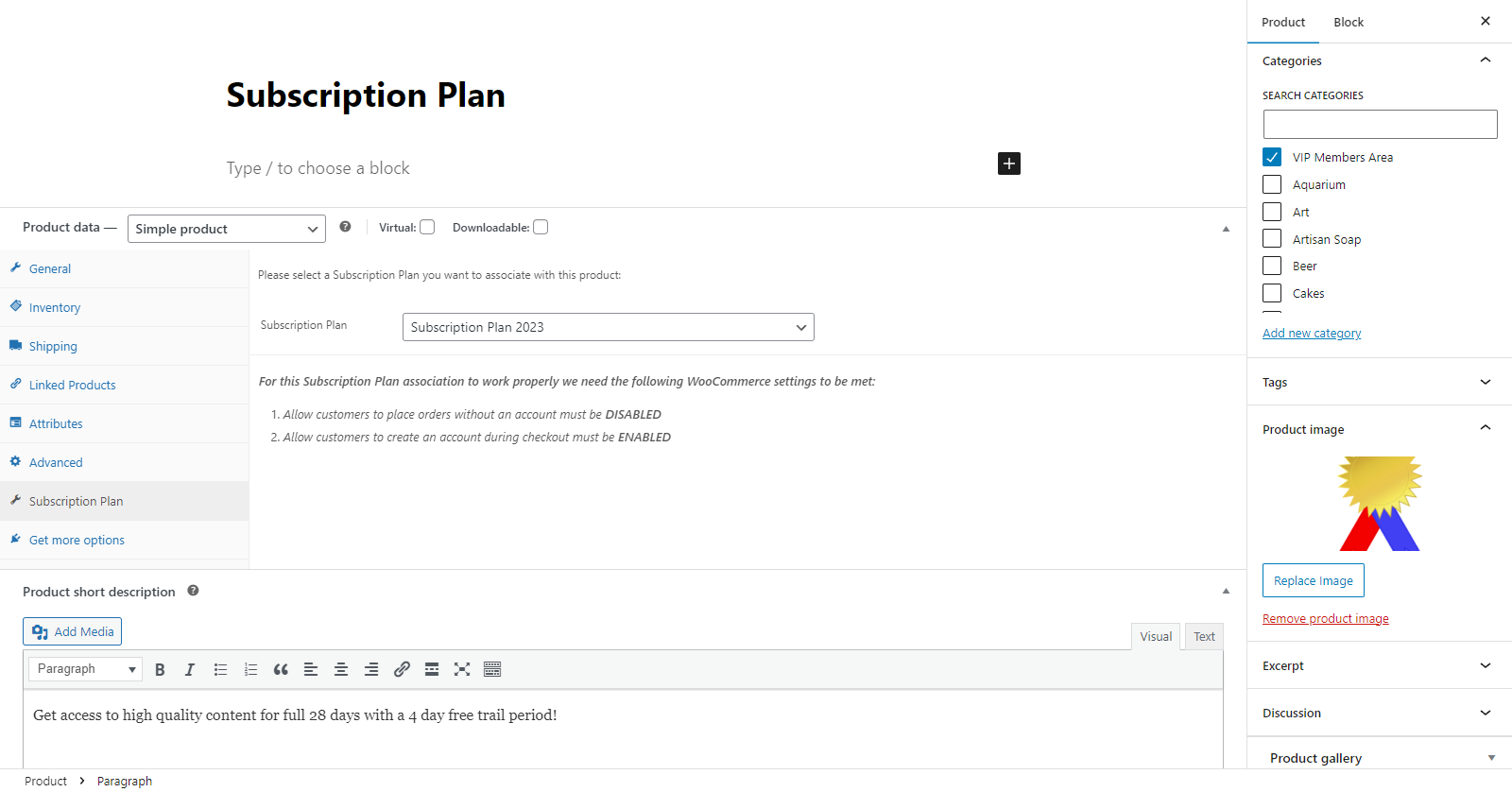
Klicken Sie unter der Metabox Produktdaten auf die Registerkarte Abonnementplan und wählen Sie den zuvor erstellten Abonnementplan über das Dropdown-Menü aus. Klicken Sie auf die Schaltfläche Veröffentlichen , um fortzufahren.
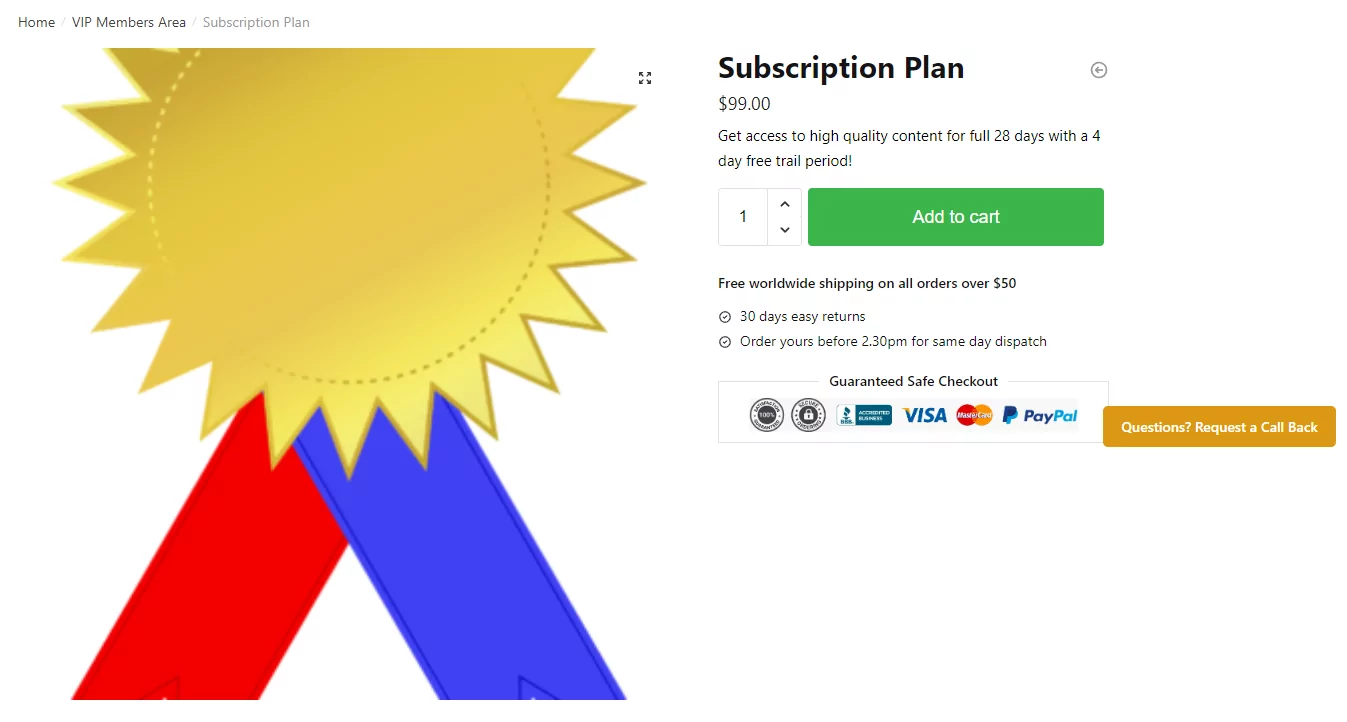
Dadurch können Kunden das Abonnement direkt in Ihrem Online-Shop kaufen. Damit das WooCommerce-Abonnementprodukt jedoch ordnungsgemäß funktioniert, müssen Sie Bestellungen ohne Konto deaktivieren, sodass alle Kunden ein Konto registrieren müssen, bevor sie von Ihrer WooCommerce-Website zur Kasse gehen können. Navigieren Sie dazu zu WooCommerce → Einstellungen und klicken Sie oben auf die Registerkarte Konten & Datenschutz .
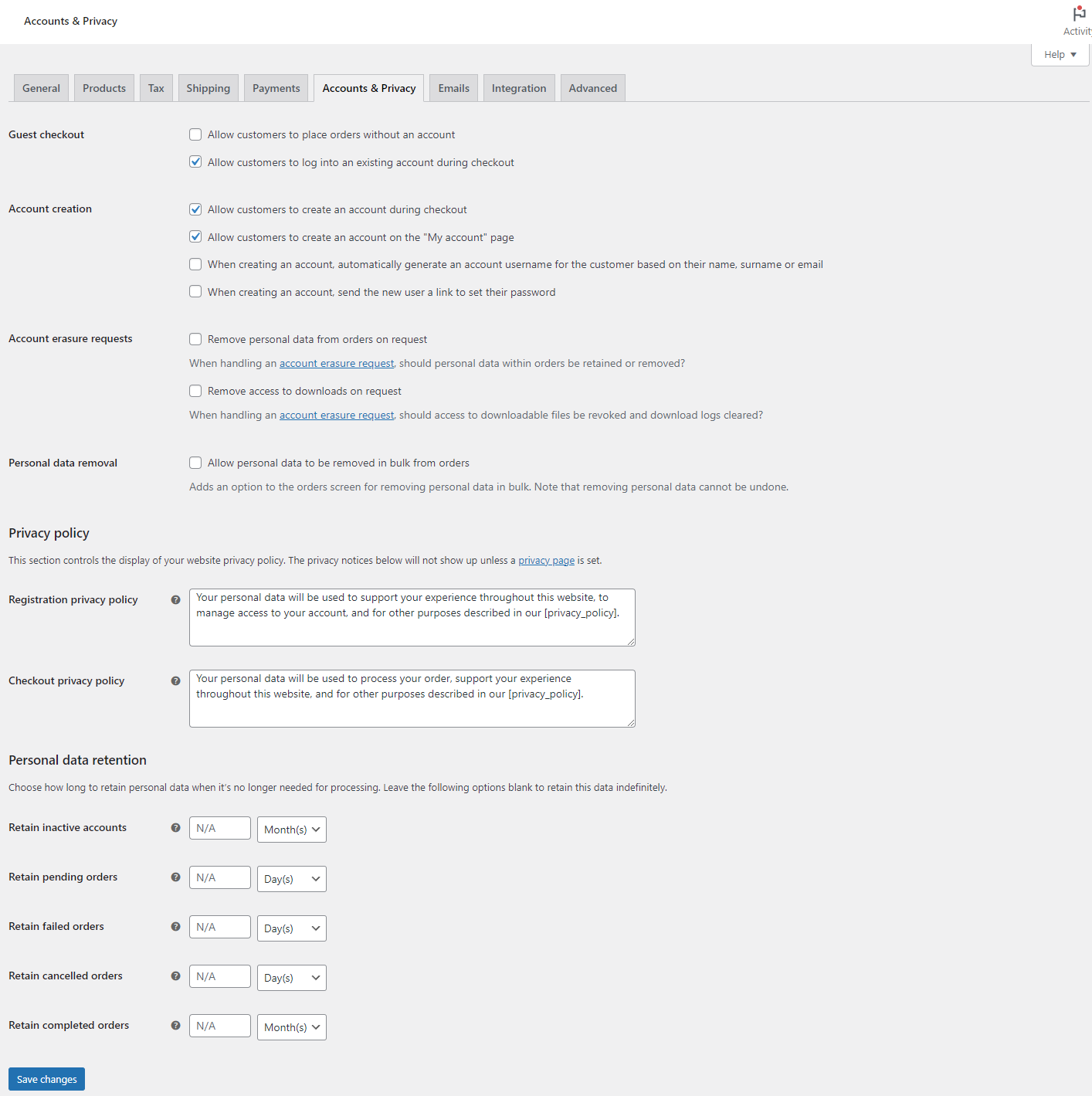
Stellen Sie sicher, dass Sie das Kontrollkästchen Kunden erlauben, Bestellungen ohne Konto aufzugeben, deaktivieren und das Feld Kunden erlauben, während des Bezahlvorgangs ein Konto zu erstellen, aktivieren. Dadurch wird sichergestellt, dass die Funktionalität des WooCommerce-Abonnementprodukts auf Ihrer Website ordnungsgemäß funktioniert. Klicken Sie auf die Schaltfläche Änderungen speichern , um fortzufahren.
Weitere Informationen dazu finden Sie in unserem Leitfaden zum Einrichten wiederkehrender Bestellungen in WooCommerce.
Schritt Nr. 4: Erstellen Sie wichtige Mitgliedschaftsseiten
Als nächstes können wir damit beginnen, wichtige Mitgliedschaftsseiten einzurichten. Dies ist mit kostenpflichtigen Mitgliedsabonnements sehr einfach möglich. Sie können die integrierten Gutenberg-Blöcke verwenden, um mit wenigen Klicks schnell vollständig optimierte Mitgliederseiten zu erstellen.
Navigieren Sie zunächst zu Seiten → Neu hinzufügen und geben Sie Ihrer Abonnement-Registrierungsseite einen passenden Titel.
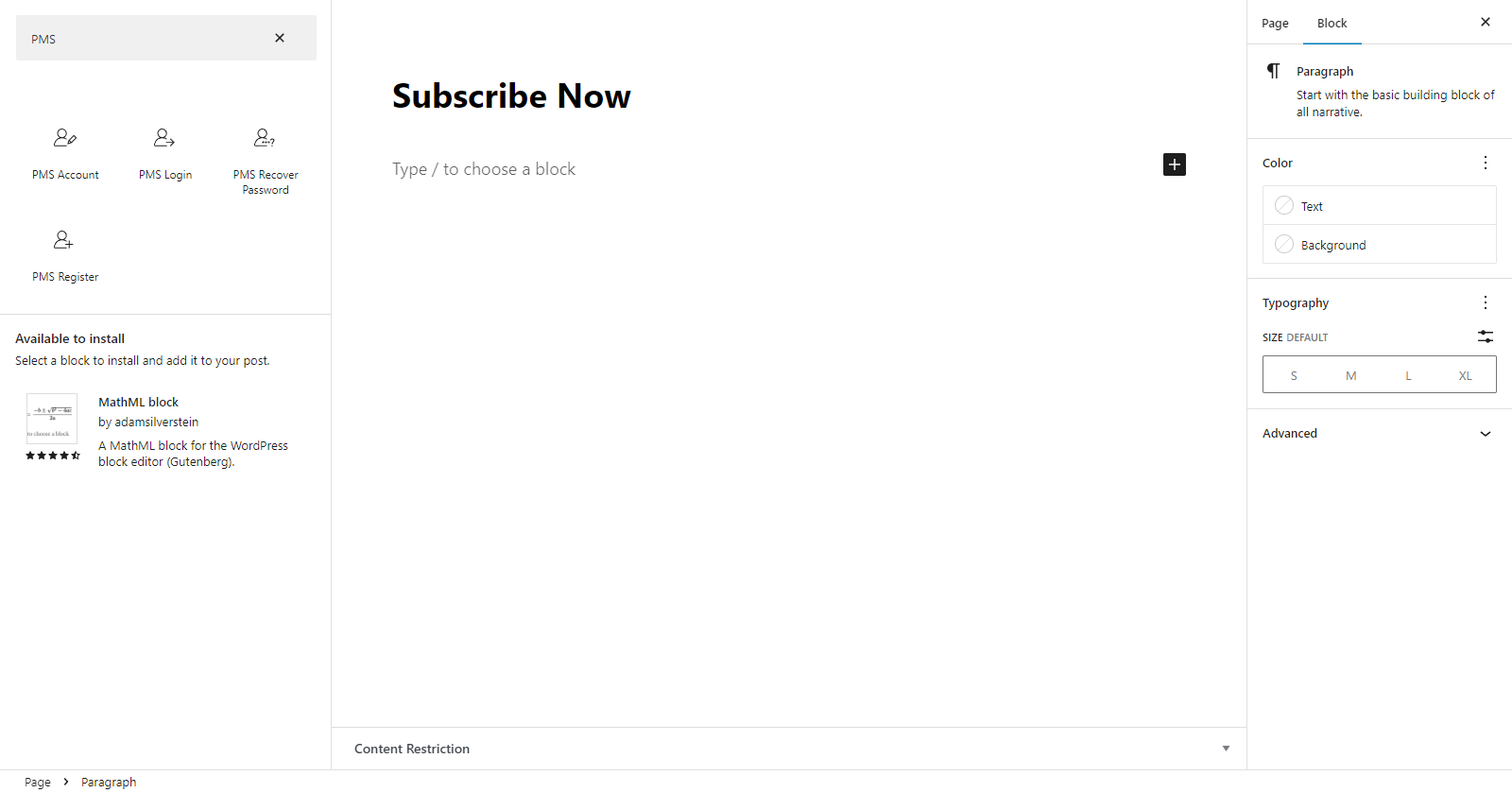
Klicken Sie auf das „+“- Symbol, um einen neuen Gutenberg-Block hinzuzufügen, und wählen Sie den PMS-Registerblock aus.
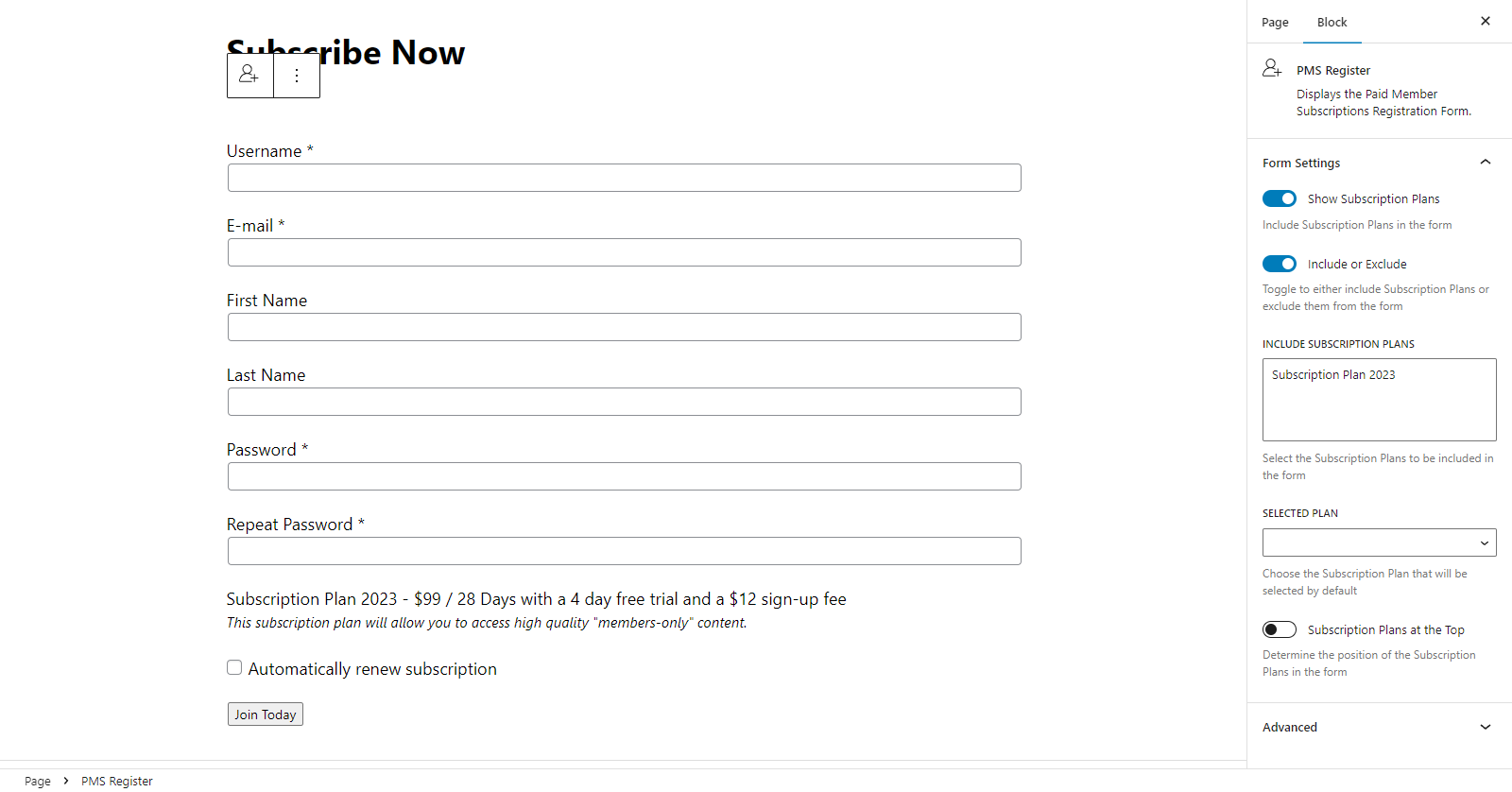
Dadurch wird automatisch ein neues Registrierungsformular für Sie erstellt. Dies ist großartig, um schnell professionell aussehende Mitgliederseiten einzurichten. Darüber hinaus können Sie über die Registerkarte Blockeinstellungen auf der linken Seite auswählen, welche Abonnements auf dem Registrierungsformular angezeigt oder angeboten werden. Wenn Sie fertig sind, klicken Sie auf die Schaltfläche „Veröffentlichen“ , um fortzufahren.
In ähnlicher Weise können Sie auch andere Mitgliedschaftsseiten wie die Seite „Mein Konto“ oder die Seite „Mitgliedschaft anmelden“ mithilfe von Gutenberg-Blöcken für kostenpflichtige Mitgliederabonnements einrichten. Sobald Sie alle Seiten mit den Gutenberg-Blöcken eingerichtet haben, navigieren Sie zu P aid Member Subscriptions → Settings und scrollen Sie nach unten zum Abschnitt Membership Pages .
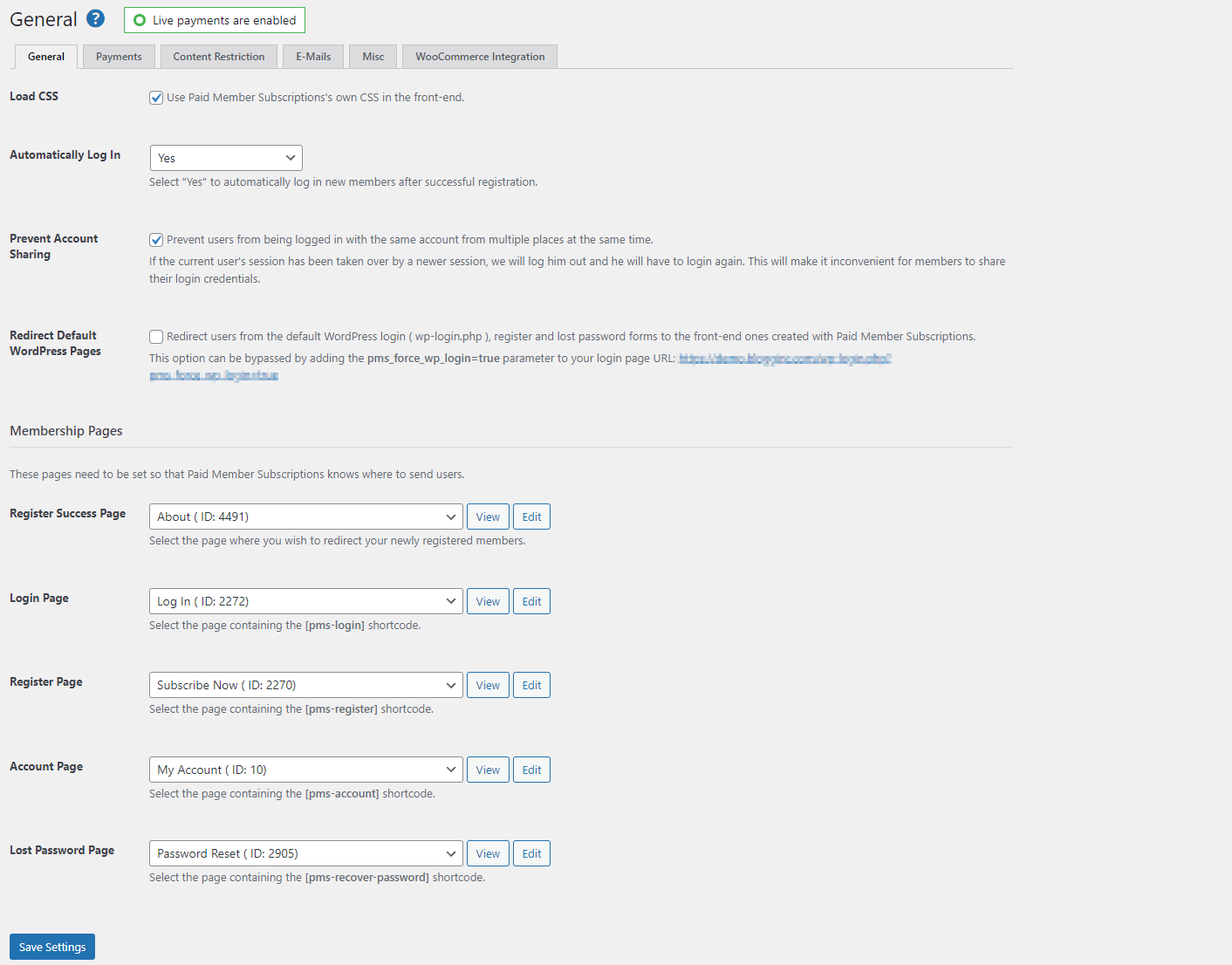
Wählen Sie mithilfe der Dropdown-Menüs die Seiten aus, die entweder PMS-Shortcodes oder Gutenberg-Blöcke enthalten, und klicken Sie auf die Schaltfläche Einstellungen speichern , um fortzufahren.
Schritt Nr. 5: Schützen Sie Mitgliedschaftsinhalte
Nachdem nun alles für Ihre Mitgliederseite eingerichtet ist, ist es an der Zeit, damit zu beginnen, Inhalte nur für Mitglieder auf Ihrer Seite zu schützen. Alles, was Sie tun müssen, ist zum Bearbeitungsbildschirm des Beitrags oder der Seite zu navigieren und nach unten zum Metafeld Inhaltsbeschränkung zu scrollen.
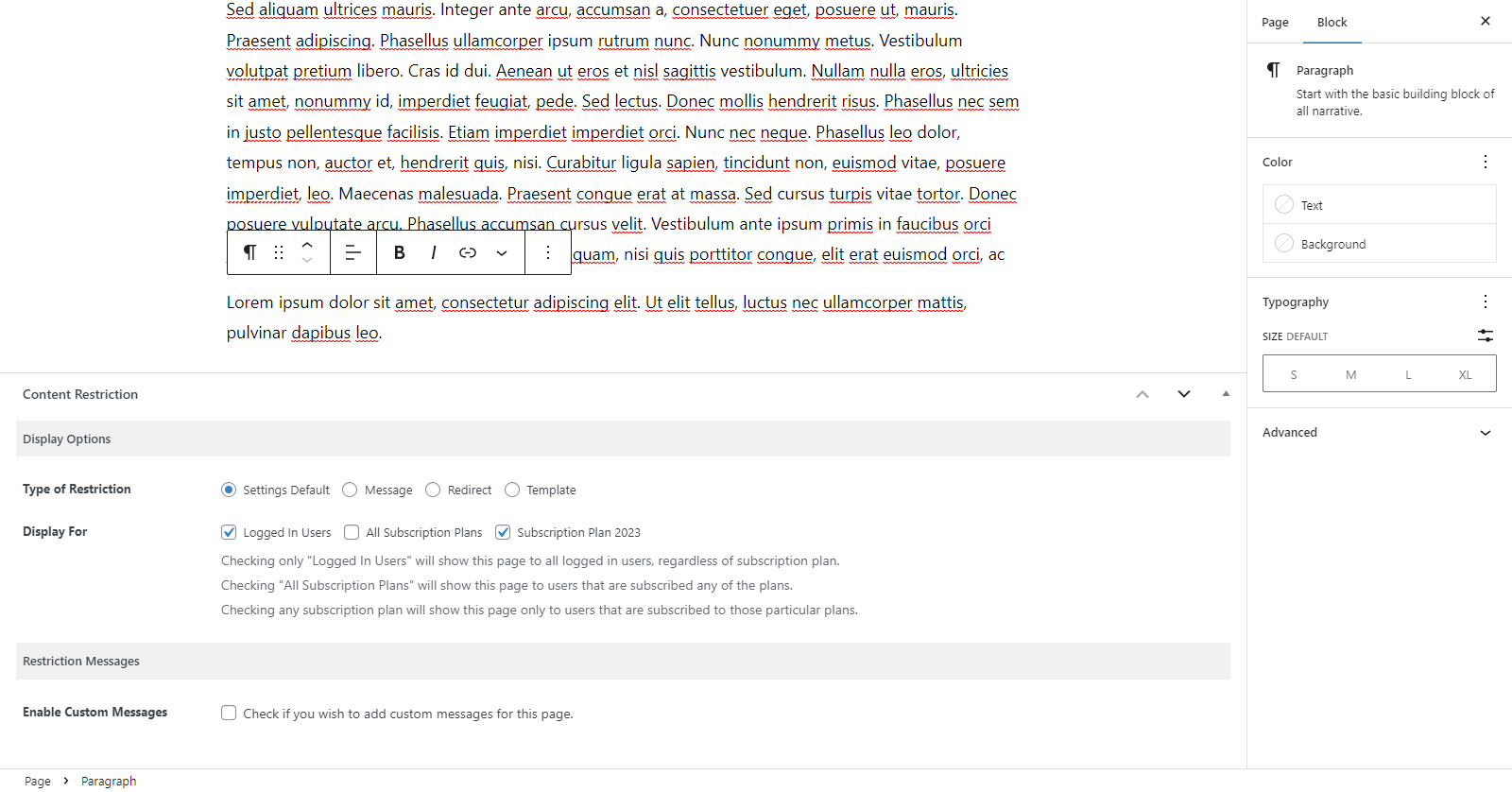
Wählen Sie im Abschnitt „Anzeigen für“ die Option „Angemeldete Benutzer“ und Ihren Abonnementplan aus. Dadurch wird der ausgewählte Beitrag oder die ausgewählte Seite nur Benutzern angezeigt, die Ihren Mitgliedschaftsplan abonniert haben.
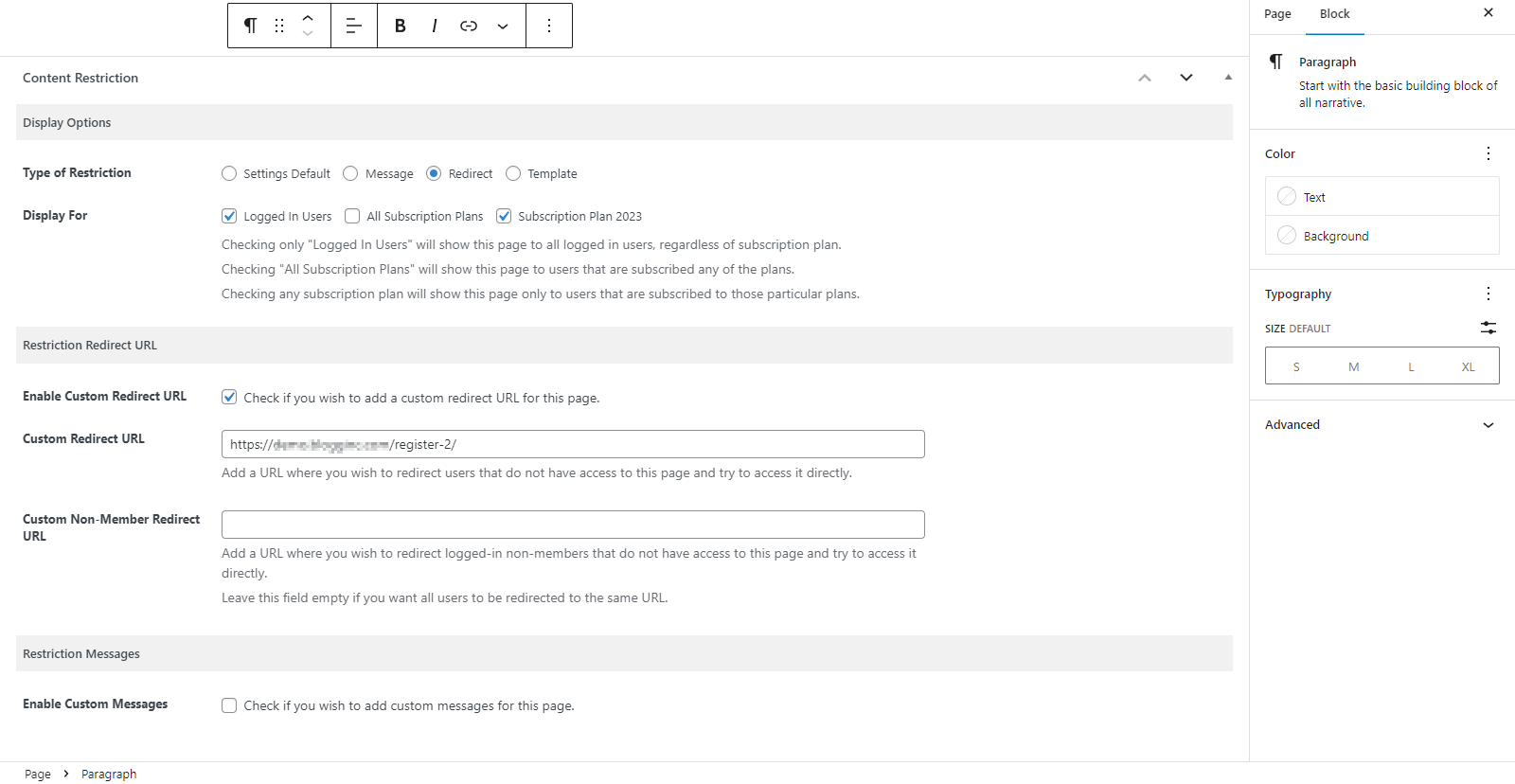
Sie können die Inhaltsbeschränkungsregel auch so einrichten, dass Benutzer, die sich noch nicht angemeldet haben, zur Registrierungsseite für Abonnements weitergeleitet werden. Wählen Sie einfach Umleitung mit den Optionsfeldern Typ der Einschränkung und dann das Kontrollkästchen Benutzerdefinierte Umleitungs-URL aktivieren aus . Auf diese Weise können Sie die URL des Abonnementregistrierungsformulars einfügen, sodass alle nicht autorisierten Benutzer zum Abonnieren oder Bezahlen umgeleitet werden, bevor sie den exklusiven Inhalt anzeigen können. Klicken Sie auf die Schaltfläche Aktualisieren , wenn Sie fertig sind.
Abschluss
Während WooCommerce Subscriptions ein großartiges Plugin ist, das die Arbeit erledigt, bieten andere Alternativen wie kostenpflichtige Mitgliederabonnements die gleichen Funktionen (und mehr) zu einem besseren Preis.
Bezahlte Mitgliederabonnements machen es jedem leicht, innerhalb von Minuten eine professionelle, vollwertige Mitgliederseite zu erstellen. Neben der Funktion zur automatischen Erstellung von Mitgliedschaftsseiten verfügen Sie auch über robuste Funktionen zur Inhaltsbeschränkung.
Sie können das Plugin kostenlos auf WordPress.org herunterladen oder einen der Premium-Pläne für Vollmitgliedschaftsfunktionen wählen.

Bezahlte Mitgliedsabonnements Pro
Der einfachste Weg, Abonnements auf Ihrer WordPress-Mitgliederseite zu erstellen und zu verkaufen.
Holen Sie sich das PluginOder laden Sie die KOSTENLOSE Version herunter
Suchen Sie nach einem alternativen Plugin für WooCommerce-Abonnements? Was sind einige der Funktionen, die für Sie am wichtigsten sind? Lassen Sie es uns im Kommentarfeld unten wissen.
